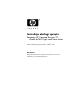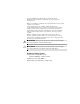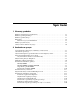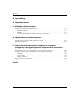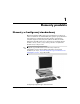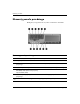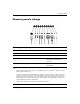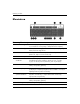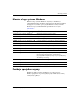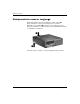Instrukcja obsługi sprz tu Komputer HP Compaq Business PC Model dc7600 typu small form factor Numer katalogowy dokumentu: 384571-241 Maj 2005 r. Ten podręcznik zawiera podstawowe informacje na temat rozbudowy tego modelu komputera.
© Copyright 2005 Hewlett-Packard Development Company, L.P. Informacje zawarte w niniejszym dokumencie mogą zostać zmienione bez uprzedzenia. Microsoft oraz Windows są znakami towarowymi firmy Microsoft Corporation w USA i w innych krajach. Jedyne warunki gwarancji na produkty i usługi firmy HP są ujęte w odpowiednich informacjach o gwarancji towarzyszących tym produktom i usługom. Żadne z podanych tu informacji nie powinny być uznawane za jakiekolwiek gwarancje dodatkowe.
Spis tre ci 1 Elementy produktu Elementy w konfiguracji standardowej. . . . . . . . . . . . . . . . . . . . . . . . . . . . . . . . . . . . . Elementy panelu przedniego . . . . . . . . . . . . . . . . . . . . . . . . . . . . . . . . . . . . . . . . . . . . . Elementy panelu tylnego . . . . . . . . . . . . . . . . . . . . . . . . . . . . . . . . . . . . . . . . . . . . . . . . Klawiatura . . . . . . . . . . . . . . . . . . . . . . . . . . . . . . . . . . . . . . . . . . . . . . . . . . . . . . . . . . .
Spis tre ci A Specyfikacje B Wymiana baterii C Blokady zabezpieczaj ce Instalowanie blokady zabezpieczającej. . . . . . . . . . . . . . . . . . . . . . . . . . . . . . . . . . . . . Blokada kablowa. . . . . . . . . . . . . . . . . . . . . . . . . . . . . . . . . . . . . . . . . . . . . . . . . . . Kłódka. . . . . . . . . . . . . . . . . . . . . . . . . . . . . . . . . . . . . . . . . . . . . . . . . . . . . . . . . . . Uniwersalna blokada zaciskowa podstawy montażowej . . . . . . . . . . . . . . . . . . .
1 Elementy produktu Elementy w konfiguracji standardowej Elementy komputera HP Compaq typu small form factor mogą się różnić w zależności od modelu. Pełną listę sprzętu i oprogramowania zainstalowanego w komputerze można uzyskać, uruchamiając narzędzie diagnostyczne (dołączone tylko do niektórych modeli komputera). Instrukcje dotyczące używania tego narzędzia można znaleźć w Podręczniku rozwiązywania problemów na dysku CD Dokumentacja i diagnostyka.
Elementy produktu Elementy panelu przedniego Konfiguracja napędów może się różnić w zależności od modelu.
Elementy produktu Elementy panelu tylnego Elementy panelu tylnego 1 Gniazdo kabla zasilaj cego 6 n Zł cze sieciowe RJ-45 Zł cze myszy PS/2 (zielone) 7 l Zł cze równoległe 2 b 3 a Zł cze klawiatury PS/2 (purpurowe) 8 c Zł cze monitorowe 4 o Port USB (Uniwersal Serial Bus) 9 k Zł cze wyj cia liniowego dla zasilanych urz dze audio (zielone) 5 m Zł cze szeregowe* - j Zł cze wej cia liniowego audio (niebieskie) ✎ Rozmieszczenie i liczba zł czy mog si ró nić w zale no ci od modelu komp
Elementy produktu Klawiatura Elementy klawiatury 1 Klawisze funkcyjne Umo liwiaj wykonywanie funkcji specjalnych, które ró ni si w zale no ci od u ywanej w danym momencie aplikacji. 2 Klawisze do edycji Nale do nich nast puj ce klawisze: Insert, Home, Page Up, Delete, End oraz Page Down. 3 Wska niki stanu Okre laj stan ustawie komputera i klawiatury (Num Lock, Caps Lock oraz Scroll Lock). 4 Klawisze numeryczne Działaj podobnie jak klawiatura kalkulatora.
Elementy produktu Klawisz z logo systemu Windows Klawisz z logo systemu Windows, używany w kombinacji z innymi klawiszami, umożliwia wykonywanie określonych funkcji dostępnych w systemie operacyjnym Windows. Umiejscowienie klawisza z logo systemu Windows przedstawiono w części „Klawiatura“. Funkcje klawisza z logo systemu Windows Klawisz z logo systemu Windows Wy wietla lub ukrywa menu Start. Klawisz z logo Windows + d Wy wietla pulpit.
Elementy produktu Umiejscowienie numeru seryjnego Każdemu komputerowi nadano unikatowy numer seryjny 1 (który znajduje się z lewej strony komputera) oraz numer identyfikacyjny produktu 2 (znajdujący się na pokrywie górnej komputera). Numery te należy przygotować przed skontaktowaniem się z punktem serwisowym. Poło enie numeru seryjnego i numeru identyfikacyjnego produktu 1-6 www.hp.
2 Rozbudowa sprz tu Cechy komputera ułatwiaj ce rozbudow i serwisowanie Konstrukcja komputera ułatwia jego rozbudowę i serwisowanie. Do przeprowadzenia większości procedur instalacyjnych opisanych w tym rozdziale nie są wymagane żadne narzędzia. Ostrze enia i przestrogi Przed przystąpieniem do rozbudowy komputera należy uważnie przeczytać wszystkie instrukcje, przestrogi i ostrzeżenia zawarte w tym podręczniku.
Rozbudowa sprz tu U ywanie komputera typu small form factor w konfiguracji tower Komputer typu small form factor może być używany w konfiguracji tower lub desktop. Aby używać komputera w konfiguracji tower, należy postawić go pionowo na prawym boku, tak jak pokazano na ilustracji. stron komputera musi się znajdować co najmniej ✎ Ze10,2wszystkich cm wolnej i pozbawionej przeszkód przestrzeni.
Rozbudowa sprz tu Wył czanie blokady Smart Cover Lock Smart Cover Lock jest funkcją opcjonalną, dostępną tylko ✎ Blokada w wybranych modelach komputera. Blokada Smart Cover Lock jest sterowaną programowo blokadą obudowy komputera, kontrolowaną za pomocą hasła konfiguracyjnego. Zapobiega ona nieautoryzowanemu dostępowi do wewnętrznych elementów komputera. Komputer jest dostarczany z wyłączoną blokadą Smart Cover Lock.
Rozbudowa sprz tu Aby otworzyć pokrywę komputera z włączoną blokadą Smart Cover Lock: 1. Wyłącz komputer w prawidłowy sposób (z poziomu systemu operacyjnego), a następnie wyłącz wszystkie podłączone do niego urządzenia zewnętrzne. 2. Odłącz kabel zasilający od gniazda sieci elektrycznej, a następnie odłącz wszystkie urządzenia zewnętrzne. 3. Za pomocą klucza FailSafe Key odkręć wkręt mocujący blokadę Smart Cover Lock 1. 4.
Rozbudowa sprz tu Zdejmowanie pokrywy komputera Aby zdjąć pokrywę komputera: 1. Jeżeli włączona jest blokada Smart Cover Lock, uruchom ponownie komputer, a następnie otwórz program Computer Setup i wyłącz blokadę. 2. Wyłącz komputer w prawidłowy sposób (z poziomu systemu operacyjnego), a następnie wyłącz wszystkie podłączone do niego urządzenia zewnętrzne. 3. Odłącz kabel zasilający od gniazda sieci elektrycznej i od komputera, a następnie odłącz wszystkie urządzenia zewnętrzne.
Rozbudowa sprz tu Zakładanie pokrywy komputera Aby założyć pokrywę komputera, dopasuj wypustki na panelu do szczelin w podstawie montażowej, a następnie wsuń pokrywę do samego końca, tak aby zablokowała się na miejscu. Zakładanie pokrywy komputera 2-6 www.hp.
Rozbudowa sprz tu Instalowanie dodatkowej pami ci Komputer jest wyposażony w synchroniczną pamięć dynamiczną o dostępie swobodnym, o podwójnej szybkości przesyłania danych (DDR2-SDRAM) w modułach w obudowie dwurzędowej (DIMM). Moduły DIMM W gniazdach pamięci na płycie głównej można zainstalować maksymalnie cztery standardowe moduły DIMM. W gniazdach tych znajduje się przynajmniej jeden fabrycznie zainstalowany moduł DIMM.
Rozbudowa sprz tu Wypełnianie gniazd DIMM System automatycznie przełącza się na pracę w trybie jednokanałowym, asymetrycznym trybie dwukanałowym lub charakteryzującym się dużą wydajnością trybie dwukanałowym z przeplotem, w zależności od sposobu zainstalowania modułów DIMM. 2-8 ■ System działa w trybie jednokanałowym, jeżeli gniazda DIMM są wypełnione tylko w jednym kanale.
Rozbudowa sprz tu Na płycie głównej znajdują się cztery gniazda DIMM (po dwa gniazda na każdy kanał). Gniazda te są oznaczone symbolami XMM1, XMM2, XMM3 i XMM4. Gniazda XMM1 i XMM2 pracują w kanale pamięci A. Gniazda XMM3 i XMM4 pracują w kanale pamięci B. Poło enie gniazd DIMM Instrukcja obsługi sprz tu Pozycja Opis Kolor gniazda 1 Gniazdo DIMM XMM1, kanał A Czarne 2 Gniazdo DIMM XMM2, kanał A Białe 3 Gniazdo DIMM XMM3, kanał B Czarne 4 Gniazdo DIMM XMM4, kanał B Białe www.hp.
Rozbudowa sprz tu Instalowanie modułów DIMM Ä PRZESTROGA: Gniazda modułów pami ci maj styki pokryte złotem. Aby zapobiec korozji i/lub utlenianiu, b d cym wynikiem stykania si ró nych metali, do rozbudowy pami ci nale y u ywać modułów ze złotymi stykami. Ä PRZESTROGA: Elektryczno ć statyczna mo e uszkodzić elektroniczne elementy komputera lub karty dodatkowe.
Rozbudowa sprz tu 6. Otwórz oba zatrzaski gniazda 1, a następnie włóż moduł do gniazda 2. Instalowanie modułu DIMM pamięci są skonstruowane w taki sposób, że możliwe jest ✎ Moduły ich zainstalowanie tylko w jednej pozycji. Należy dopasować wycięcie w module do wypustki w gnieździe pamięci. celu uzyskania maksymalnej wydajności, gniazda należy ✎ Wwypełniać w ten sposób, aby pojemność pamięci w kanale A była równa pojemności pamięci w kanale B.
Rozbudowa sprz tu 8. Powtórz czynności z punktów od 6 do 7 dla wszystkich modułów, które mają zostać zainstalowane. 9. Załóż pokrywę komputera. 10. Podłącz kabel zasilający i włącz komputer. 11. Jeżeli zwykle zabezpieczasz obudowę za pomocą blokady Smart Cover Lock, uruchom program Computer Setup i ponownie włącz czujnik Smart Cover Sensor oraz blokadę. Komputer automatycznie rozpozna dodatkową pamięć przy pierwszym uruchomieniu. 2-12 www.hp.
Rozbudowa sprz tu Instalowanie karty rozszerze Komputer jest wyposażony w dwa standardowe gniazda rozszerzeń PCI, w których można umieścić kartę rozszerzeń o długości maksymalnej 17,46 cm (6,875 cala). Komputer jest też wyposażony w jedno gniazdo rozszerzeń PCI Express x1 i jedno gniazdo rozszerzeń PCI Express x16. PCI i PCI Express obsługują tylko karty niskoprofilowe, ✎ Gniazda chyba że zostanie zainstalowana opcjonalna podstawka. Opcjonalna podstawka obsługuje dwa gniazda PCI o pełnej wysokości.
Rozbudowa sprz tu Aby zainstalować kartę rozszerzeń: 1. Jeżeli włączona jest blokada Smart Cover Lock, uruchom ponownie komputer, a następnie otwórz program Computer Setup i wyłącz blokadę. 2. Wyłącz komputer w prawidłowy sposób (z poziomu systemu operacyjnego), a następnie wyłącz wszystkie podłączone do niego urządzenia zewnętrzne. 3. Odłącz kabel zasilający od gniazda sieci elektrycznej i odłącz wszystkie urządzenia zewnętrzne. 4. Zdejmij pokrywę komputera.
Rozbudowa sprz tu 8. Zainstaluj kartę rozszerzeń, wsuwając ją pod zatrzask mocujący osłonę gniazda, a następnie naciskając kartę w dół do gniazda na płycie głównej. uważać, aby podczas instalacji karty rozszerzeń nie ✎ Należy porysować innych elementów wewnątrz podstawy montażowej. Instalowanie karty rozszerze 9. Przechyl zatrzask osłony z powrotem na miejsce, aby zamocować kartę rozszerzeń. 10. W razie potrzeby podłącz do zainstalowanej karty kable zewnętrzne.
Rozbudowa sprz tu 14. W razie potrzeby skonfiguruj ponownie komputer. Instrukcje dotyczące korzystania z programu Computer Setup znajdują się w Podręczniku do programu Computer Setup (F10) na dysku CD Dokumentacja i diagnostyka. kartę rozszerzeń, należy się upewnić, że metalowy ✎ Instalując wspornik karty wsuwa się do szczeliny z tyłu komputera, a następnie mocno nacisnąć kartę w taki sposób, aby cały styk został prawidłowo osadzony w gnieździe rozszerzeń.
Rozbudowa sprz tu Wyjmowanie karty rozszerze PCI Express x16 Aby wyjąć kartę rozszerzeń PCI Express x16: 1. Jeżeli włączona jest blokada Smart Cover Lock, uruchom ponownie komputer, a następnie otwórz program Computer Setup i wyłącz blokadę. 2. Wyłącz komputer w prawidłowy sposób (z poziomu systemu operacyjnego), a następnie wyłącz wszystkie podłączone do niego urządzenia zewnętrzne. 3. Odłącz kabel zasilający od gniazda sieci elektrycznej i odłącz wszystkie urządzenia zewnętrzne. 4.
Rozbudowa sprz tu 7. Umieść kartę w opakowaniu antystatycznym. 8. Jeżeli nie jest instalowana nowa karta, zainstaluj osłonę gniazda rozszerzeń, aby zasłonić gniazdo. 9. Przechyl zatrzask osłony z powrotem na miejsce, aby zamocować karty rozszerzeń i osłony gniazd. 10. Załóż pokrywę komputera. 11. Podłącz kabel zasilający i włącz komputer. 12. Jeżeli zwykle zabezpieczasz obudowę za pomocą blokady Smart Cover Lock, uruchom program Computer Setup i ponownie włącz czujnik Smart Cover Sensor oraz blokadę.
Rozbudowa sprz tu Instalowanie dodatkowych nap dów Komputer jest wyposażony w dwie wewnętrzne wnęki napędów. Podczas instalacji dodatkowych napędów należy przestrzegać następujących zaleceń: Instrukcja obsługi sprz tu ■ Podstawowy dysk twardy Serial ATA (SATA) należy podłączać do podstawowego kontrolera SATA na płycie głównej (niebieskiego, oznaczonego jako P60 SATA 0). Drugi dysk twardy SATA należy podłączać do dodatkowego kontrolera SATA na płycie głównej (białego, oznaczonego jako P61 SATA 1).
Rozbudowa sprz tu Ä 2-20 PRZESTROGA: Aby zapobiec utracie danych i uszkodzeniu komputera lub nap du, nale y post pować zgodnie z poni szymi zaleceniami: ■ Przed wyj ciem lub wło eniem dysku twardego nale y zamkn ć system w prawidłowy sposób, a nast pnie wył czyć komputer. Dysku twardego nie nale y wyjmować, gdy komputer jest wł czony lub znajduje si w stanie wstrzymania. ■ Przed dotkni ciem nap du nale y rozładować ładunki elektrostatyczne zgromadzone na powierzchni skóry.
Rozbudowa sprz tu Poło enie nap dów w komputerze Poło enie nap dów 1 3,5-calowa, standardowa wewn trzna wn ka dysku twardego 2 5,25-calowa wn ka na nap dy opcjonalne 3 Wn ka 3,5-calowa (na ilustracji przedstawiono nap d dyskietek o pojemno ci 1,44 MB)* *Je eli we wn ce 3,5-calowej jest zainstalowany nap d dyskietek o pojemno ci 1,44 MB, wn ka ta jest zakryta pokryw przedni nap du dyskietek (nr katalogowy: PN 360189-001), tak jak pokazano na ilustracji.
Rozbudowa sprz tu Wyjmowanie nap du optycznego Ä PRZESTROGA: Przed wyj ciem nap du z komputera nale y wyj ć znajduj cy si w nim no nik wymienny. optycznym może być napęd CD-ROM, CD-R/RW, ✎ Napędem DVD-ROM, DVD+R/RW lub połączony napęd CD-RW/DVD. Aby wyjąć napęd optyczny: 1. Jeżeli włączona jest blokada Smart Cover Lock, uruchom ponownie komputer, a następnie otwórz program Computer Setup i wyłącz blokadę. 2.
Rozbudowa sprz tu 6. Odłącz kabel zasilający i kabel transferu danych od złączy z tyłu napędu optycznego. Odł czanie kabla zasilaj cego i kabla transferu danych Instrukcja obsługi sprz tu www.hp.
Rozbudowa sprz tu 7. Odchyl klatkę napędu z powrotem do normalnej pozycji. Odchylanie klatki nap du w dół Ä 2-24 PRZESTROGA: Podczas odchylania klatki w dół nale y uwa ać, aby nie przygnie ć adnych kabli ani przewodów. www.hp.
Rozbudowa sprz tu 8. Naciśnij zielony zatrzask mocujący napędu 1, znajdujący się z boku napędu, aby odblokować napęd z klatki. Trzymając zatrzask mocujący naciśnięty, wysuń napęd do przodu, a następnie podnieś go do góry i wyjmij z klatki 2. Wyjmowanie nap du optycznego włożyć napęd optyczny, należy wykonać powyższe czynności ✎ Aby w odwrotnej kolejności. Wymieniając napęd, należy wymontować ze starego napędu cztery wkręty prowadzące i zamontować je w nowym napędzie.
Rozbudowa sprz tu Wyjmowanie nap du dyskietek Ä PRZESTROGA: Przed wyj ciem nap du z komputera nale y wyj ć znajduj cy si w nim no nik wymienny. Napęd dyskietek znajduje się pod napędem optycznym. Aby wyjąć napęd dyskietek: 1. Wykonaj czynności z poprzedniej części („Wyjmowanie napędu optycznego“), aby wyjąć napęd optyczny i uzyskać dostęp do napędu dyskietek. 2. Odłącz kabel transferu danych i kabel zasilający od złączy z tyłu napędu dyskietek. Odł czanie kabli od nap du dyskietek 2-26 www.hp.
Rozbudowa sprz tu 3. Naciśnij zielony zatrzask mocujący napędu 1, znajdujący się z boku napędu dyskietek, aby odblokować napęd z klatki, a następnie wysuń napęd do przodu o około 6 mm 2. Odblokowywanie nap du dyskietek Instrukcja obsługi sprz tu www.hp.
Rozbudowa sprz tu 4. Podnieś tylną część napędu do góry, tak aby tylne wkręty prowadzące wysunęły się z górnej części klatki napędu 1. Podczas podnoszenia napęd automatycznie wysuwa się do przodu, aż zostanie zwolniony z klatki napędu 2. Wyjmowanie nap du dyskietek włożyć napęd dyskietek, należy wykonać powyższe czynności ✎ Aby w odwrotnej kolejności.
Rozbudowa sprz tu Instalowanie opcjonalnego nap du optycznego Aby zainstalować opcjonalny napęd optyczny: 1. Jeżeli włączona jest blokada Smart Cover Lock, uruchom ponownie komputer, a następnie otwórz program Computer Setup i wyłącz blokadę. 2. Wyłącz komputer w prawidłowy sposób (z poziomu systemu operacyjnego), a następnie wyłącz wszystkie podłączone do niego urządzenia zewnętrzne. 3. Odłącz kabel zasilający od gniazda sieci elektrycznej i odłącz wszystkie urządzenia zewnętrzne. 4.
Rozbudowa sprz tu 6. Umieść wkręty prowadzące napędu w szczelinach w kształcie litery J we wnęce napędu 1. Następnie przesuwaj napęd w kierunku tylnej części komputera 2, aż zablokuje się na miejscu. Instalowanie nap du optycznego 2-30 www.hp.
Rozbudowa sprz tu 7. Odchyl klatkę napędu do pozycji pionowej. Odchylanie klatki nap du do góry Instrukcja obsługi sprz tu www.hp.
Rozbudowa sprz tu 8. Podłącz kabel transferu danych do płyty głównej. 9. Podłącz kabel zasilający i kabel transferu danych do złączy z tyłu napędu optycznego. Podł czanie kabla zasilaj cego i kabla transferu danych 2-32 www.hp.
Rozbudowa sprz tu 10. Odchyl klatkę napędu z powrotem do normalnej pozycji. Odchylanie klatki nap du w dół Ä PRZESTROGA: Podczas odchylania klatki w dół nale y uwa ać, aby nie przygnie ć adnych kabli ani przewodów. 11. Załóż pokrywę komputera. 12. Podłącz kabel zasilający i włącz komputer. 13. Jeżeli zwykle zabezpieczasz obudowę za pomocą blokady Smart Cover Lock, uruchom program Computer Setup i ponownie włącz czujnik Smart Cover Sensor oraz blokadę.
Rozbudowa sprz tu Rozbudowa dysku twardego SATA firmy HP nie obsługują podłączania dysków twardych ✎ Komputery SATA i 3,5-calowych dysków PATA w tym samym systemie. Wyjmowanie i wkładanie podstawowego dysku twardego wyjęciem starego dysku twardego należy utworzyć kopie ✎ Przed zapasowe zgromadzonych na nim danych, aby możliwe było ich przeniesienie na nowy dysk. Fabrycznie zainstalowany 3,5-calowy dysk twardy jest umieszczony pod zasilaczem. Aby wyjąć i włożyć dysk twardy: 1.
Rozbudowa sprz tu 5. Odchyl klatkę napędu optycznego/dyskietek do pozycji pionowej. Odchylanie klatki nap du do góry Instrukcja obsługi sprz tu www.hp.
Rozbudowa sprz tu 6. Zdejmij zacisk zabezpieczający (jeśli jest zainstalowany), który mocuje tylną ściankę podstawy montażowej do zasilacza. Zdejmowanie zacisku zabezpieczaj cego 2-36 www.hp.
Rozbudowa sprz tu 7. Odchyl klatkę zasilacza do pozycji pionowej. Dysk twardy jest umieszczony pod klatką zasilacza. Podnoszenie klatki zasilacza Instrukcja obsługi sprz tu www.hp.
Rozbudowa sprz tu 8. Odłącz kabel zasilający 1 i kabel transferu danych 2 od złączy z tyłu dysku twardego. Odł czanie kabla zasilaj cego i kabla transferu danych od dysku twardego 2-38 www.hp.
Rozbudowa sprz tu 9. Odciągnij od dysku zieloną wypustkę blokującą go na miejscu 1, przesuń dysk twardy w kierunku przedniej części komputera, a następnie podnieś dysk i wyjmij go z wnęki 2. Wyjmowanie dysku twardego 10. Aby zainstalować dysk twardy, wykonaj powyższe czynności w odwrotnej kolejności.
Rozbudowa sprz tu wymieniony został podstawowy dysk twardy, należy ✎ Jeżeli uruchomić dysk Restore Plus! CD, aby przywrócić system operacyjny, sterowniki programowe i/lub wszelkie aplikacje, które były preinstalowane na komputerze. Należy wykonać instrukcje dołączone do dysku Restore Plus! CD. Po ukończeniu procesu przywracania należy zainstalować ponownie pliki osobiste, których kopie zapasowe utworzono przed wymianą dysku twardego.
Rozbudowa sprz tu Wnęka 3,5-calowa znajduje się pod napędem optycznym. Aby zainstalować napęd we wnęce 3,5-calowej: napęd został prawidłowo umieszczony w klatce i zablokowany ✎ Aby na miejscu, należy zainstalować wkręty prowadzące. Dodatkowe wkręty prowadzące (cztery standardowe wkręty 6-32 i cztery wkręty metryczne M3) znajdują się w przedniej części podstawy montażowej komputera, pod pokrywą komputera. Standardowe wkręty 6-32 są przeznaczone dla dysku twardego.
Rozbudowa sprz tu 3. Wyrównaj tylne wkręty prowadzące z tylnymi szczelinami w kształcie litery J w klatce napędu, naciśnij tylną część napędu w dół 1, a następnie wsuwaj napęd do tyłu, aż zablokuje się na miejscu 2. Instalowanie nap du we wn ce 3,5-calowej (na ilustracji przedstawiono dysk twardy) 4. Podłącz kabel zasilający i kabel transferu danych do złączy z tyłu napędu.
Rozbudowa sprz tu 6. Zdejmij pokrywę przednią napędu , popychając do wewnątrz dwie wypustki znajdujące się z jednej strony większej pokrywy 1, a następnie odchylając pokrywę napędu od większej pokrywy 2. pokrywy przedniej zakrywającej wnękę zależy od konfiguracji ✎ Typ komputera. Zdejmowanie pokrywy przedniej nap du (na ilustracji przedstawiono pokryw nap du dyskietek) Instrukcja obsługi sprz tu www.hp.
Rozbudowa sprz tu 7. Zastąp zdjętą pokrywę napędu odpowiednią pokrywą, wciskając ją na miejsce. pokrywy zależy od rodzaju instalowanego urządzenia. ✎ Typ W przypadku napędu dyskietek należy zainstalować pokrywę przednią napędu dyskietek (nr katalogowy: PN 360189-001). W przypadku dysku twardego należy zainstalować zaślepkę wnęki (nr katalogowy: PN 358797-001), tak jak pokazano na poniższej ilustracji.
A Specyfikacje Ze wszystkich stron komputera musi się znajdować co najmniej 10,2 cm wolnej i pozbawionej przeszkód przestrzeni.
Specyfikacje Komputer HP Compaq typu small form factor (ci g dalszy) Zasilacz 115 V 230 V Zakres napi cia roboczego* 90–264 V pr du przemiennego 90–264 V pr du przemiennego Zakres napi cia znamionowego 100–240 V pr du przemiennego 100–240 V pr du przemiennego Liniowa cz stotliwo ć znamionowa 50–60 Hz 50–60 Hz Moc wyj ciowa 240 W 240 W Warto ć znamionowa pr du wej ciowego (maks.
B Wymiana baterii Bateria, w którą jest wyposażony komputer, zapewnia zasilanie zegara czasu rzeczywistego. Wymieniając baterię, należy ją zastąpić baterią równoważną do tej pierwotnie zainstalowanej w komputerze. Komputer jest wyposażony w pastylkową baterię litową o napięciu 3 V. eksploatacji baterii litowej można wydłużyć, podłączając ✎ Okres komputer do sprawnego gniazda sieci elektrycznej.
Wymiana baterii Ä PRZESTROGA: Elektryczno ć statyczna mo e uszkodzić elektroniczne elementy komputera lub wyposa enie dodatkowe. Przed przyst pieniem do wykonywania opisanych dalej czynno ci nale y rozładować elektryczno ć statyczn , dotykaj c na krótko uziemionego metalowego obiektu. 1. Jeżeli włączona jest blokada Smart Cover Lock, uruchom program Computer Setup i wyłącz czujnik Smart Cover Sensor oraz blokadę. 2.
Wymiana baterii Typ 2 a. Aby zwolnić baterię z uchwytu, ściśnij metalowy zacisk wystający nad krawędzią baterii. Kiedy bateria wysunie się ku górze, wyjmij ją 1. b. Aby zainstalować nową baterię, wsuń jej brzeg pod krawędź uchwytu, biegunem dodatnim skierowanym w górę. Naciśnij drugi brzeg baterii. Metalowy zacisk powinien wyskoczyć ponad brzeg baterii 2. Wyjmowanie i wkładanie baterii pastylkowej (typ 2) Instrukcja obsługi sprz tu www.hp.
Wymiana baterii Typ 3 a. Odciągnij zacisk 1 utrzymujący baterię na miejscu, a następnie wyjmij baterię 2. b. Włóż nową baterię i ustaw zacisk z powrotem na miejscu. Wyjmowanie baterii pastylkowej (typ 3) włożeniu baterii należy wykonać poniższe czynności w celu ✎ Poukończenia procedury wymiany. 5. Załóż pokrywę komputera. 6. Podłącz kabel zasilający do gniazda sieci elektrycznej i włącz komputer. 7.
C Blokady zabezpieczaj ce o funkcjach zabezpieczeń danych można znaleźć ✎ Informacje w Podręczniku do programu Computer Setup (F10) i Podręczniku zarządzania komputerami typu desktop na dysku CD Dokumentacja i diagnostyka oraz w Podręczniku oprogramowania HP ProtectTools Security Manager (niektóre modele) w witrynie www.hp.com. Instalowanie blokady zabezpieczaj cej Za pomocą przedstawionych poniżej i na następnych stronach blokad można zabezpieczyć komputer.
Blokady zabezpieczaj ce Kłódka Instalowanie kłódki C-2 www.hp.
Blokady zabezpieczaj ce Uniwersalna blokada zaciskowa podstawy monta owej Bez kabla zabezpieczaj cego 1. Przewlecz kable klawiatury i myszy przez blokadę. Instrukcja obsługi sprz tu www.hp.
Blokady zabezpieczaj ce 2. Przykręć blokadę do podstawy montażowej za pomocą dostarczonego wkrętu. 3. Włóż bolec do blokady 1 i naciśnij przycisk 2, aby zablokować blokadę. Aby odblokować blokadę, użyj dostarczonego klucza. C-4 www.hp.
Blokady zabezpieczaj ce Z kablem zabezpieczaj cym 1. Zamocuj kabel zabezpieczający, okręcając go wokół nieruchomego obiektu. 2. Przewlecz kable klawiatury i myszy przez blokadę. Instrukcja obsługi sprz tu www.hp.
Blokady zabezpieczaj ce 3. Przykręć blokadę do podstawy montażowej za pomocą dostarczonego wkrętu. 4. Włóż koniec kabla zabezpieczającego z bolcem do blokady 1 i naciśnij przycisk 2, aby zablokować blokadę. Aby odblokować blokadę, użyj dostarczonego klucza. C-6 www.hp.
D Wyładowania elektrostatyczne Ładunki elektrostatyczne znajdujące się na ciele człowieka lub innym przewodniku mogą doprowadzić do uszkodzenia płyty głównej lub innych czułych elementów czy urządzeń. Może to spowodować ograniczenie trwałości urządzenia.
Wyładowania elektrostatyczne Metody uziemiania Dostępnych jest kilka metod uziemiania. Należy skorzystać z jednej z nich przed dotknięciem lub przystąpieniem do instalowania elementów czułych na wyładowania elektrostatyczne. ■ Na nadgarstek należy zakładać opaskę uziemiającą, połączoną przewodem uziemiającym z podstawą montażową komputera lub samą stacją roboczą. Opaski takie to elastyczne opaski uziemiające, posiadające opór minimum 1 megaoma +/-10 procent.
E Zalecenia dotycz ce pracy komputera, rutynowa piel gnacja i przygotowywanie komputera do transportu Zalecenia dotycz ce pracy komputera i jego rutynowa piel gnacja Przy konfigurowaniu komputera i monitora oraz ich obsłudze należy przestrzegać poniższych zaleceń: Instrukcja obsługi sprz tu ■ Komputer należy chronić przed nadmierną wilgocią, bezpośrednim oddziaływaniem światła słonecznego oraz skrajnie wysokimi i skrajnie niskimi temperaturami.
Zalecenia dotycz ce pracy komputera, rutynowa piel gnacja i przygotowywanie komputera do transportu E-2 ■ Nie należy ustawiać komputerów jeden na drugim ani ustawiać ich tak blisko siebie, że mogłyby oddziaływać na siebie wzajemnie powietrzem obiegowym lub podgrzanym. ■ Jeżeli komputer będzie używany w osobnej obudowie, należy zapewnić obudowie wentylację wlotową i wylotową. Nadal też mają zastosowanie wszystkie powyższe zalecenia dotyczące pracy komputera.
Zalecenia dotycz ce pracy komputera, rutynowa piel gnacja i przygotowywanie komputera do transportu rodki ostro no ci przy obchodzeniu si z nap dem optycznym Podczas obsługi lub czyszczenia napędu optycznego należy przestrzegać poniższych zaleceń. Obsługa ■ Nie wolno przesuwać napędu podczas pracy. Może to spowodować błędy odczytu danych. ■ Należy unikać poddawania napędu nagłym zmianom temperatur, gdyż może to powodować uszkodzenia wewnątrz urządzenia.
Zalecenia dotycz ce pracy komputera, rutynowa piel gnacja i przygotowywanie komputera do transportu Przygotowanie do transportu Przygotowując komputer do transportu, należy postępować zgodnie z poniższymi wskazówkami: 1. Utwórz kopie zapasowe danych znajdujących się na dysku twardym. W tym celu użyj dysków PD, taśm, dysków CD lub dyskietek. Zadbaj o to, aby nośniki zawierające kopie zapasowe nie były w czasie przechowywania lub transportu poddawane działaniu impulsów elektrycznych ani magnetycznych.
Indeks B K blokada kablowa, instalowanie C–1 blokada zaciskowa podstawy montażowej, instalowanie C–3 blokady blokada kablowa C–1 blokada zaciskowa podstawy montażowej C–3 kłódka C–2 Smart Cover Lock 2–3 blokady zabezpieczające C–1 karta PCI zobacz: karta rozszerzeń karta rozszerzeń instalowanie 2–13 opcjonalna podstawka 2–13 PCI 2–13 PCI Express 2–13, 2–17 położenie gniazd 2–13 klawiatura elementy 1–4 złącze 1–3 klawisz aplikacji 1–4 klawisz z logo systemu Windows funkcje 1–5 lokalizacje 1–4 klucz FailSa
Indeks N P napęd lokalizacje 2–21 pokrywa 2–21, 2–40, 2–43 wskazówki instalacyjne 2–19 napęd dyskietek przycisk wysuwający 1–2 wskaźnik aktywności 1–2 wyjmowanie 2–22 napęd dysku twardego instalowanie we wnęce 3,5-calowej 2–40 przywracanie 2–40 wskaźnik aktywności 1–2 wyjmowanie 2–39 zakładanie 2–34 złącza SATA 2–19 napęd optyczny czyszczenie E–3 instalowanie 2–29 podłączanie kabli 2–32 położenie 1–2 przycisk wysuwający 1–2 środki ostrożności E–3 wkręty prowadzące 2–29 wskazówki E–3 wskaźnik aktywności 1
Indeks U Z USB, porty panel przedni 1–2 panel tylny 1–3 zalecenia dotyczące pracy komputera E–1 zalecenia dotyczące wentylacji E–1 zasilacz 2–37, A–2 zasilanie gniazdo kabla 1–3 przycisk 1–2 wskaźnik 1–2 zdejmowanie osłona gniazda rozszerzeń 2–14 pokrywa 2–43 pokrywa komputera 2–5 złącza audio 1–2, 1–3, 2–15 złącze mikrofonowe 1–2 złącze równoległe 1–3 złącze słuchawkowe 1–2 złącze szeregowe 1–3 złącze wyjścia liniowego 1–3 W wkręty prowadzące 2–19, 2–29, 2–41 wskazówki instalowanie napędów 2–19 napęd